Fitbit wciąż nie jest synchronizowany? 6 Wskazówki dotyczące rozwiązywania problemów
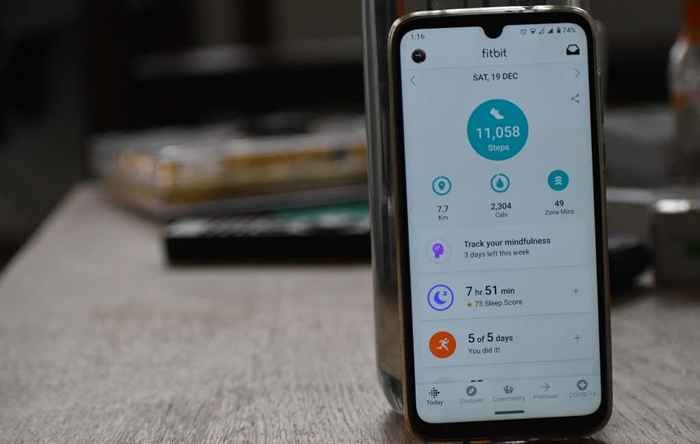
- 2288
- 214
- Natan Cholewa
Synchronizacja Fitbit to prosty proces, który zdarza się za każdym razem, gdy otwierasz aplikację Fitbit.
Możesz jednak napotkać problem, w którym Fitbit nie będzie zsynchronizować z iPhone lub urządzeniem z Androidem. W takich przypadkach aplikacja Fitbit ostrzega, że nie można znaleźć urządzenia śledzącego fitness lub proces synchronizacji nie jest w stanie ukończyć.
Spis treści
Przed przejściem do konkretnych kroków rozwiązywania problemów dla swojego iPhone'a lub urządzenia z Androidem, oto kilka istotnych rzeczy, które możesz wypróbować:
- Sprawdź, czy Twój Fitbit jest obciążony. Fitbit Trackery zwykle mają długą żywotność baterii, ale łatwo jest zapomnieć o tym codziennie, szczególnie jeśli zostawisz go w kieszeni lub torbie. Jeśli urządzenie nie zostało naładowane, umieść je na ładowarce na około 30 minut przed sprawdzeniem, czy ponownie zsynchronizuje się.
- Uruchom ponownie Fitbit, aby upewnić się, że działa poprawnie. Istnieją różne kroki do ponownego uruchomienia różnych modeli Fitbit, ale ogólnie wymaga umieszczenia Fitbit w ładowarce i naciśnięciu przycisku bocznego przez około 10 sekund. Ponowne uruchomienie nie usunie żadnego z twoich danych, z wyjątkiem powiadomień.
- Sprawdź, czy aplikacja Fitbit jest kompatybilna z urządzeniem; W przeciwnym razie nie będzie działać poprawnie.
- Upewnij się, że oprogramowanie urządzenia Fitbit i oprogramowanie smartfonów są aktualne.
- Sprawdź, czy Twój smartfon ma połączenie danych Wi -Fi, czy komórkowych.
- Upewnij się, że Wi -Fi i Bluetooth nie są jednocześnie włączone; W przeciwnym razie może zapobiec synchronizacji Fitbit.
- Zsynchronizuj swój Fitbit z jednym urządzeniem na raz. Zapobiega to konfliktowi trackera, ponieważ Fitbit próbuje jednocześnie połączyć się z wieloma urządzeniami.
- Zaloguj się do innego urządzenia i spróbuj zsynchronizować urządzenie śledzące Fitbit.
Włącz Bluetooth na urządzeniu iPhone lub Android
Twoje dane FITbit synchronizują za pośrednictwem Bluetooth ze smartfonem. Jeśli Bluetooth jest wyłączony, urządzenie nie połączy się ze smartfonem, ale możesz szybko włączyć go z ustawień urządzenia.
- Na iPhonie wybierz Ustawienia > Bluetooth i przełącz przełącznik, aby włączyć funkcję.
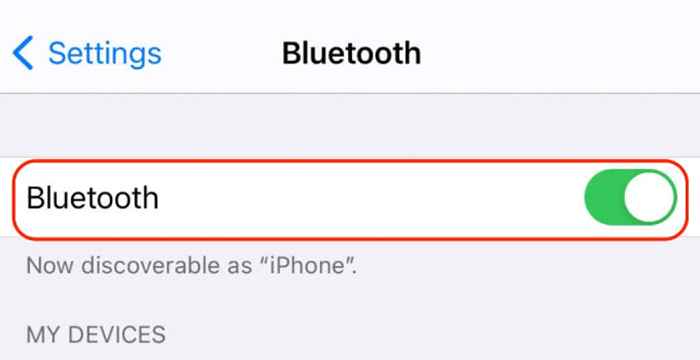
- Na Androida wybierz Ustawienia > Znajomości > Bluetooth i przełącz przełącznik, aby włączyć funkcję.
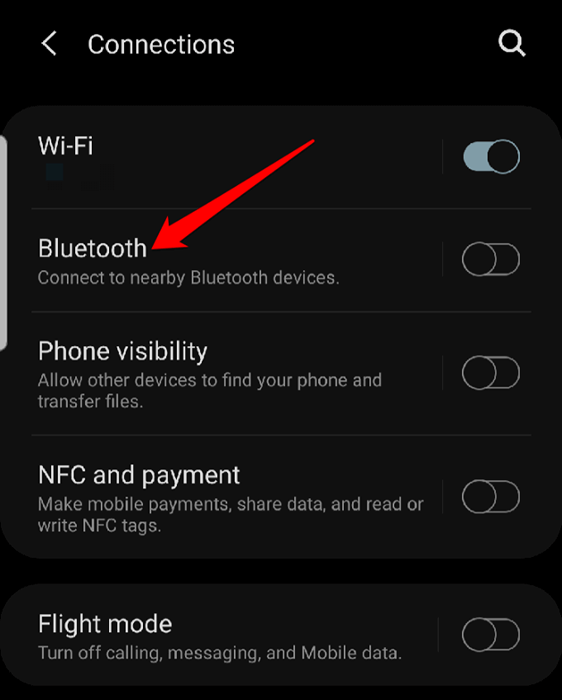
Sprawdź, kiedy urządzenie Fitbit ostatnie zsynchronizowane
Możesz sprawdzić, kiedy Fitbit ostatnia zsynchronizuje się, aby wskazać, kiedy problem mógł się rozpocząć.
- Stuknij w Dzisiaj Tab> Twoje zdjęcie profilowe a następnie dotknij Obraz urządzenia.
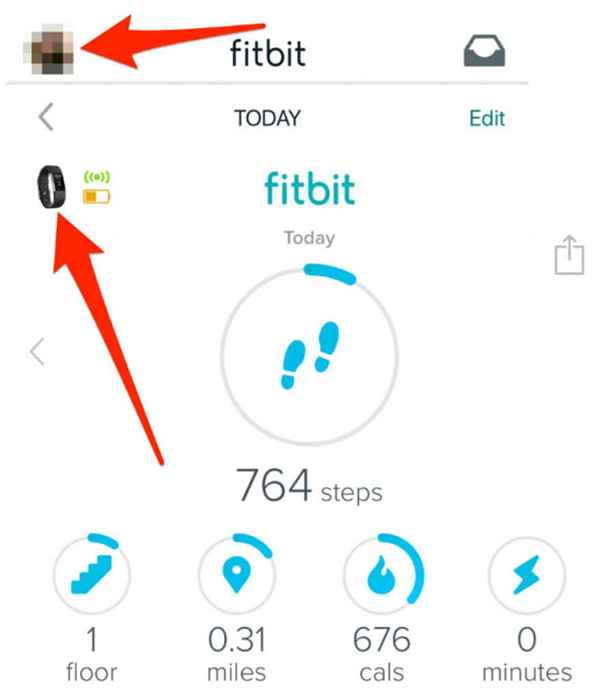
- Następnie dotknij Ustawienia (bieg) ikona i sprawdź poniżej nazwę urządzenia Fitbit, aby zobaczyć, kiedy to Ostatnia zsynchronizacja ze smartfonem. Tutaj możesz również znaleźć informacje o poziomie baterii urządzenia Fitbit i wersji oprogramowania układowego.
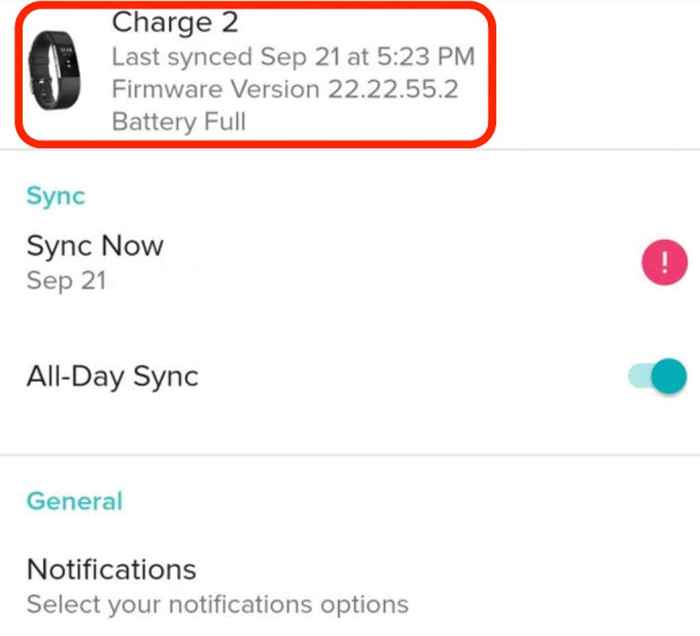
Wymień ręczny synchronizację
Nawet po otwarciu aplikacji Fitbit może się okazać, że nie zainicjuje synchronizacji. Możesz jednak wymusić ręczną synchronizację do aplikacji, aby rozpocząć synchronizację.
- Stuknij w Konto Ikona.
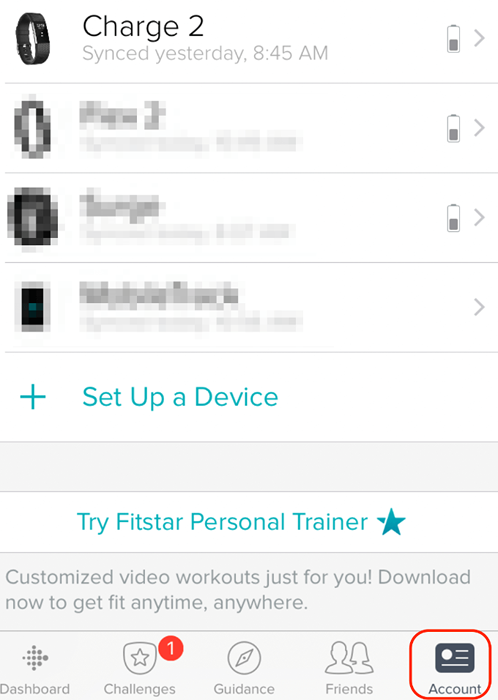
- Następnie dotknij nazwa Fitbit Tracker.
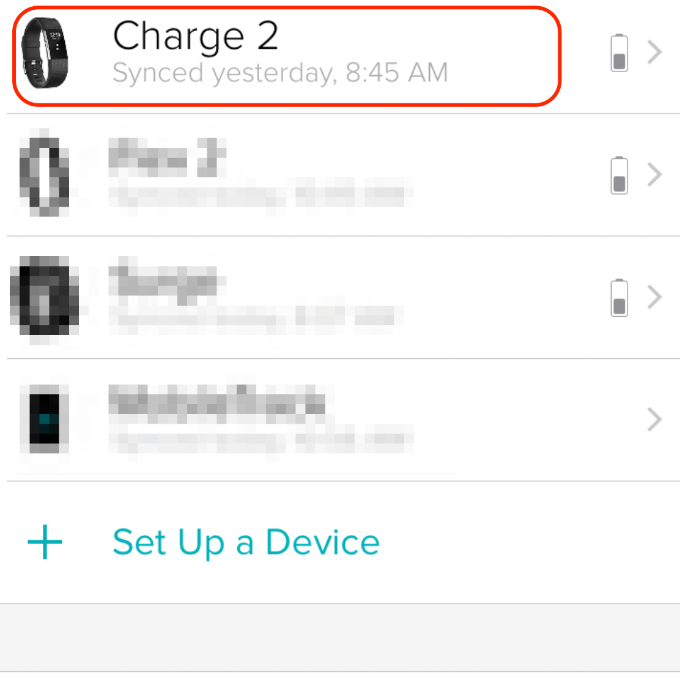
- Uzyskiwać Synchronizuj teraz.
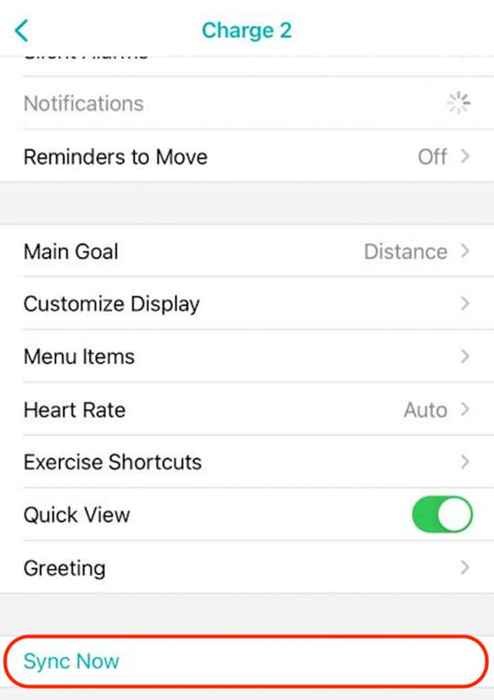
Zainstaluj aplikację Fitbit
Niezależnie od tego, czy kupiłeś nowy, czy używany, czy używany, możesz mieć instalowaną aplikację Fitbit na urządzeniu.
- Pobierz i zainstaluj Fitbit na iPhone lub Android i zaloguj się lub utwórz nowe konto.
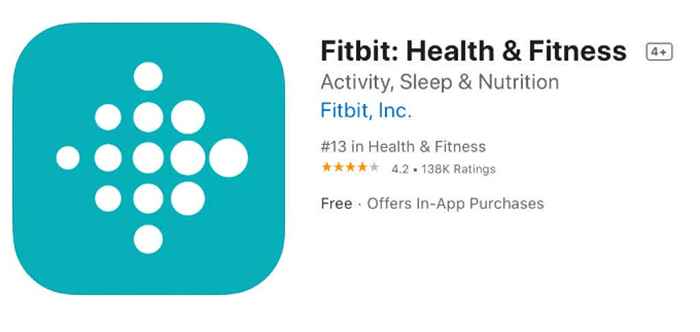
- wciśnij przycisk boczny na Fitbit, aby go włączyć.

- Przejdź do aplikacji Fitbit na smartfonie, dotknij zdjęcie profilowe otworzyć Konto Ustawienia > Skonfiguruj urządzenie.
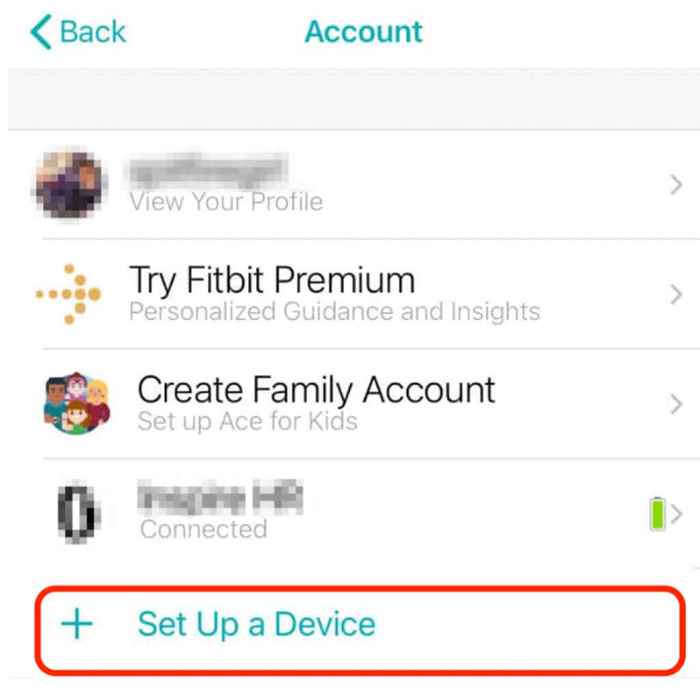
- Postępuj zgodnie z instrukcjami, aby zakończyć instalację aplikacji Fitbit na smartfonie.
Zaktualizuj swoje urządzenie Fitbit
Jeśli Twój Fitbit jest przestarzały, może mieć problem z połączeniem i synchronizacją ze smartfonem. Aktualizacja urządzenia do najnowszego oprogramowania układowego zapewnia nowe funkcje, poprawki błędów i ulepszenia funkcjonalności, aby pomóc śledzeniu działać prawidłowo i niezawodnie.
Możesz użyć aplikacji Fitbit lub pulpitu fitbitowego online, aby zaktualizować urządzenie Fitbit. Ale najpierw upewnij się, że śledztwo ma co najmniej 50 procent ładowania i zainstalowałeś najnowszą wersję aplikacji Fitbit na smartfonie.
Zaktualizuj Fitbit za pośrednictwem aplikacji Fitbit
Możesz łatwo zaktualizować Fitbit Tracker za pośrednictwem aplikacji Fitbit na smartfonie.
- Wybierz swój zdjęcie profilowe.
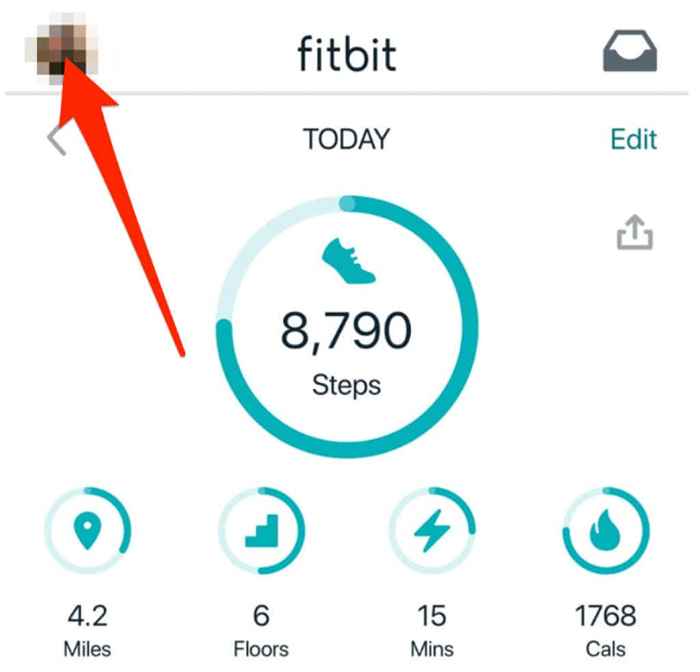
- Dotknij swojego obraz urządzenia.
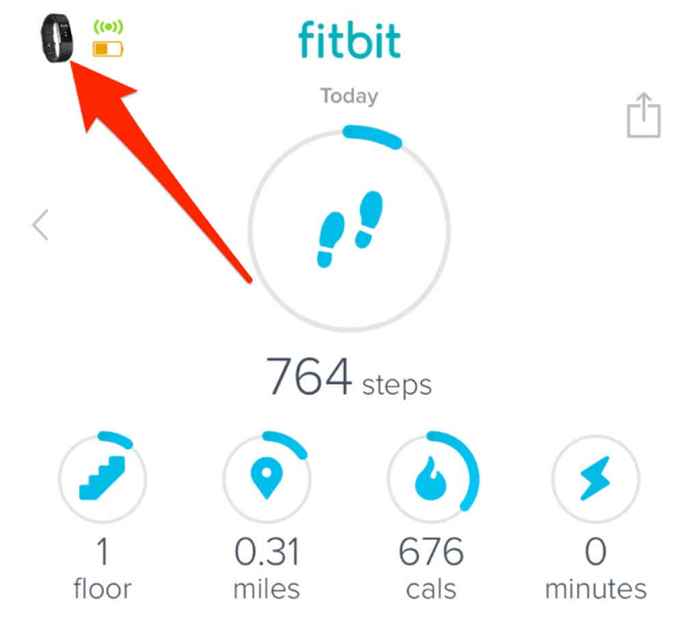
- Następnie dotknij Różowy sztandar który pojawia się na twoim ekranie. Ten baner aktualizacji jest wyświetlany tylko wtedy, gdy aktualizacja jest dostępna.
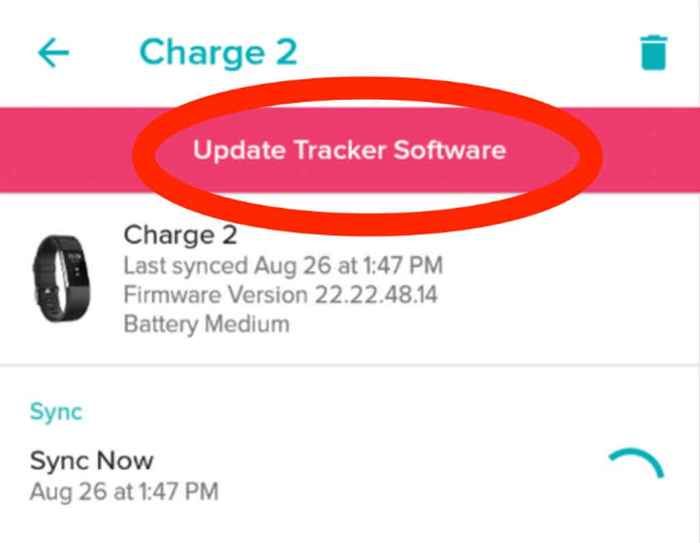
- Postępuj zgodnie z instrukcjami na ekranie, aby zaktualizować Fitbit. Upewnij się, że śledzenie i smartfon są blisko siebie, aktualizacja może się nie powieść.
Zaktualizuj Fitbit za pomocą fitbit pulpitu nawigacyjnego online
Aby zaktualizować Fitbit Tracker za pośrednictwem fitbit pulpitu nawigacyjnego online, potrzebujesz najnowszej wersji Fitbit Connect i połączenia Bluetooth z komputerem.
- Wybierać Fitbit Connect Po prawej stronie paska zadań komputera dla komputera Windows lub po prawej stronie ekranu na komputerze Mac.
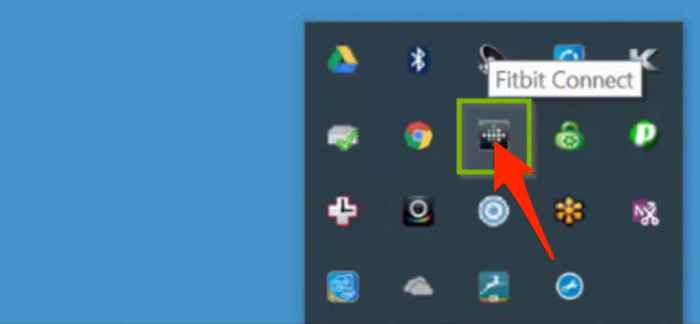
- Następnie wybierz Otwórz menu główne > Sprawdź aktualizację urządzenia.
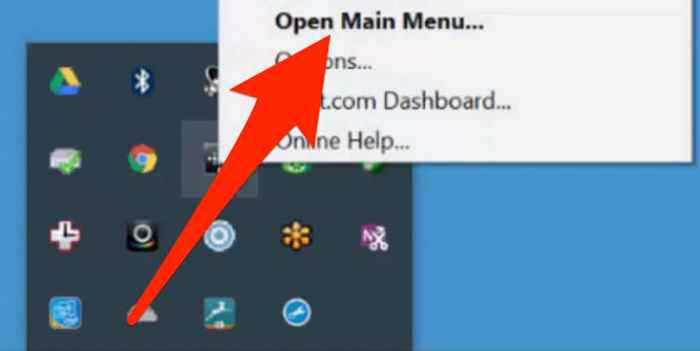
- Jeśli zostanie to wyświetlone, zaloguj się na konto Fitbit. Jeśli aktualizacja jest dostępna, Fitbit Tracker będzie aktualizowany automatycznie. Po zaktualizowaniu otrzymasz powiadomienie, że Twój Fitbit jest już aktualny.
Jeśli Fitbit nie będzie aktualizowany, oto kilka wskazówek, co zrobić:
- Naładuj Fitbit i upewnij się, że żywotność baterii wynosi co najmniej 50 procent lub więcej.
- Upewnij się, że masz niezawodne połączenie internetowe lub aktualizacja zawiedzie, jeśli połączenie nagle spadnie.
- Uruchom ponownie Fitbit Tracker.
- Spróbuj ponownie zaktualizować oprogramowanie układowe.
- Jeśli nie możesz zaktualizować Fitbit Tracker za pomocą aplikacji Fitbit, użyj Fitbit Connect, aby ją aktualizować lub odwrotnie.
Notatka: Unikaj aktualizacji Fitbit o północy, ponieważ możesz uzyskać nieprawidłowe kroki na następne 24 godziny.
Rozpasuj i ponownie sparuj swój fitbit
Jeśli wypróbowałeś wszystkie kroki do tej pory i żaden z nich nie pomógł, spróbuj sparować Fitbit i ponownie spłaszcz go ponownie za pośrednictwem Bluetooth.
- otwarty Bluetooth Ustawienia na urządzeniu iPhone lub Android. Dotknij swojego Fitbit Aby usunąć go z listy.
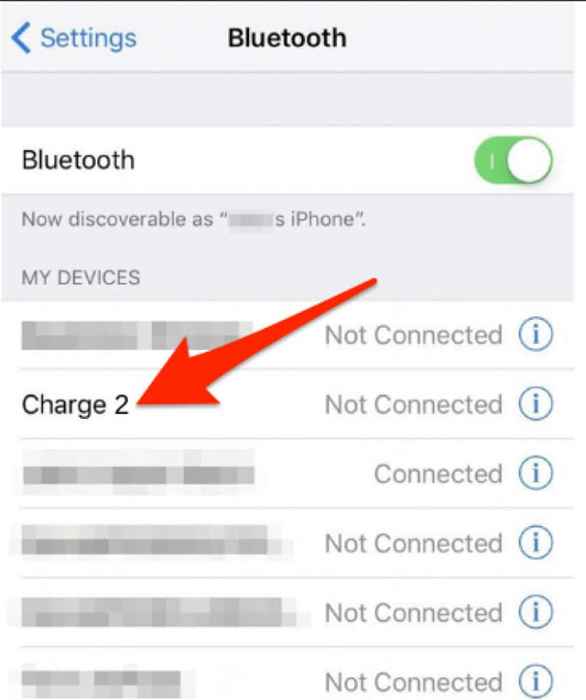
- Uruchom ponownie smartfon, a następnie przejdź do Aplikacja Fitbit. Wybierać Skonfiguruj urządzenie i postępuj zgodnie z instrukcjami, aby ponownie sparować Fitbit za pomocą konta.
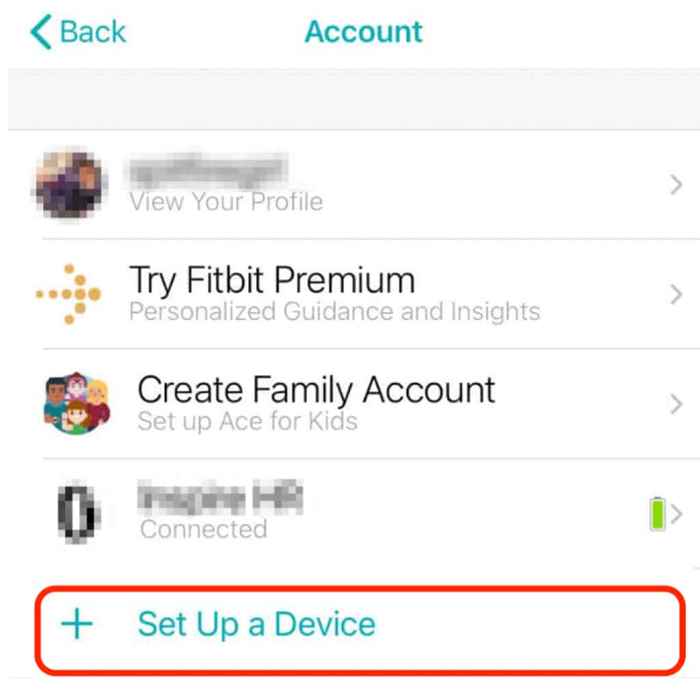
- Sprawdź, czy ponownie synchronizuje się po zakończeniu procesu ponownego sparowania.
Zresetuj lub usuń swój fitbit
W ostateczności możesz spróbować zresetować urządzenie Fitbit. Resetowanie usunie wszystkie Twoje dane i przywróci śledzenie do ustawień domyślnych fabrycznych.
Po zresetowaniu urządzenia możesz przywrócić dane zsynchronizowane z kontem internetowym Fitbit.
Jednak wykonanie resetowania różni się w zależności od modelu Fitbit, który masz. Możesz albo:
- Włóż papier papierowy do dziury na urządzeniu do śledzenia Fitbit.
- Zresetuj Fitbit Tracker za pomocą ustawień urządzenia.
Notatka: Niektóre urządzenia śledzące Fitbit, takie jak modele Blaze i Surge, nie mają opcji resetowania fabrycznego. Możesz przeczytać pełne instrukcje tutaj dla każdego typu urządzenia Fitbit.
Uzyskaj ponownie synchronizację Fitbit ze smartfonem
Fitbit, który nie synchronizuje się, jest znacznie zmniejszony w swoich zdolnościach. Idealnie, zarówno Fitbit, jak i Twój smartfon powinny automatycznie synchronizować się za każdym razem, gdy dwa urządzenia są w pobliżu.
Jeśli Twój Fitbit nie zsynchronizuje się nawet po wypróbowaniu wszystkich kroków w rozwiązywaniu problemów w tym przewodniku, zalecamy skontaktowanie się z zespołem wsparcia Fitbit w celu uzyskania dalszego wsparcia. Możesz także sprawdzić nasze ulubione alternatywy Fitbit dla wszystkich punktów cenowych.
Zostaw komentarz i daj nam znać, które rozwiązanie działało dla Ciebie.

